Nákup nového notebooku je vážným a odpovědným krokem, který vyžaduje značné množství peněz. Moderní uživatelé nejsou ve spěchu. První věc, o které si myslí, je, jak zvýšit výkon stávajícího notebooku. No, to je možné. Existují způsoby, jak zvýšit provozní parametry notebooku. Optimalizací operačního systému a vynaložením peněz na nový hardware můžete rozšířit možnosti přenosného počítače. Více o tom v pokračování článku.
Způsoby, jak zvýšit produktivitu na notebooku
Známé způsoby zvýšení provozních parametrů notebooku lze rozdělit do dvou kategorií: software a hardware. První z nich zahrnuje metody volitelného ladění nebo obecnou optimalizaci poskytovanou operačním systémem. Druhá kategorie obsahuje možnosti výměny jednotlivých jednotek za účelem přímého zvýšení technických možností notebooku.

Použití programů pro urychlení práce
Pokud se rozhodnete zrychlit laptop, první věc, kterou byste měli věnovat pozornost těm metodám, které nemají vliv na součásti notebooku. Podívejme se na ně:
- Vymazání automatického stahování. Všimli jste si, že některé programy se spouští nezávisle při zapnutí počítače. To není náhodné. Operační systém má seznam spuštění, který označuje programy, které začínají operačním systémem. Stává se, že tento seznam dostane něco navíc. Vypnutí doplňkových funkcí pomůže zlepšit výkon notebooku. Chcete-li to provést, stiskněte kombinaci kláves „Windows + R“ a do zobrazeného okna zadejte příkaz „“. Systém zobrazí okno „Konfigurace systému“. V něm musíte vybrat záložku "Startup". Po provedení tohoto postupu se zobrazí seznam programů, které systém načte při spuštění notebooku. Zrušte zaškrtnutí políček, které jsou volitelné. Jedná se o programy, které používáte jen zřídka. Poté klikněte na "Použít" a poté na "OK". Systém nabídne restart notebooku, aby se změny projevily, ale můžete jej odložit.
- Defragmentujte pevný disk. V průběhu používání přenosného systému ukládá všechny informace na vestavěném HDD. Data se zapisují sekvenčně a postupně se vyplňují všechny klastry (tzv. Paměťové buňky na pevném disku). Když uživatel odstraní nebo přesune soubory, zůstanou mezery. Postupem času je systém zaplňuje jinými údaji a dochází k nejasnostem, díky kterým proces výměny informací s pevným diskem notebooku zpomaluje. Nejjednodušší způsob, jak defragmentovat, je otevřít nabídku Start, přejděte do části Všechny programy, otevřít složku Standardní, potom Nástroje a vybrat položku Defragmentace disku ze seznamu. Kliknutím na něj uvidíte před sebou okno, ve kterém chcete vybrat požadovanou sekci a akci potvrdit.
- Nastavte plány napájení. Vyhledejte ovládací panel v nabídce Start, spusťte jej a vyberte položku Možnosti napájení. Když jej otevřete, uvidíte, že systém standardně nabízí režim „Balanced“. Chcete-li, aby notebook fungoval rychleji, zaškrtněte políčko vedle položky „Vysoký výkon“ (připravte se na to, že se výrazně zvýší nabití baterie). Měli byste také jít na nastavení plánu napájení a nastavit možnosti na vlastní pěst. Jsou tam velmi, velmi, takže buďte opatrní. Po dokončení klikněte na "Použít". Po restartu notebooku si jistě všimnete zvýšení výkonu systému.

Přenos notebooků přetaktováním nebo výměnou komponent
Pokud doporučení, jak programově zvýšit výkon notebooku, nedávají požadovaný výsledek, budete muset upgradovat hardware. Bude to vyžadovat finanční náklady, ale tato možnost je výhra. Následující části článku podrobně popisují, jak posílit starý notebook a nahradit některé pracovní jednotky. Berte na vědomí tato doporučení a buďte schopni zvýšit výkon systému.
Zvyšte množství paměti RAM
První věc, která přijde na mysl, je rozšíření paměti RAM. Než tak učiníte, zkontrolujte index výkonu svého notebooku. Chcete-li to provést, přejděte na ovládací panel systému a vyberte "Čítače a nástroje produktivity". Spusťte systémový test (tlačítko „Opakování hodnocení“ níže). Věnujte pozornost indikátoru "Memory (RAM)". Je-li hodnota nižší než 4, 5, je třeba nainstalovat výkonnější desku RAM nebo přidat jinou desku se stejnými parametry. Tento úkol můžete provést sami nebo požádat o pomoc z servisního střediska.

Výměna pevného disku za SSD
SSD pevné disky mají vysoký výkon a rychlost zápisu / čtení dat, takže jsou často používány pro Windows 7 a Windows 8. Pokud máte pocit, že je potřeba takové zlepšení, budete muset koupit nový SSD a nainstalovat jej. Než tak učiníte, otestujte svůj pevný disk pomocí vestavěného programu "Čítače a nástroje pro výkon". Po instalaci opakujte test a všimněte si hmatatelného rozdílu. Tato metoda zlepšování paměti ukazuje zvláštní efektivitu notebooků Lenovo, Samsung (Samsung), Acer a Asus.

Výměna CPU
Pokud se zeptáte specialisty na to, jak upgradovat notebook pro hry, budete vyzváni ke změně starého procesoru na nový s vyšším výkonem. S odpovídajícími zkušenostmi se budete moci s tímto úkolem vyrovnat sami, doma. Nejprve zjistěte, který procesor bude kompatibilní s vaším notebookem. V takových případech se doporučuje zvolit modely, které se používají ve starších úrovních výbavy stejné série.

Instalace chladicího systému
Problémy s hardwarem jsou zpravidla způsobeny příliš vysokou teplotou procesoru. Dobrý chladicí systém je dobrým akcelerátorem pro notebook. Nebude to těžké dát to do pořádku i pro uživatele bez zkušeností. Pokud nemáte ponětí, jak zlepšit chlazení notebooku, nezapomeňte na hlavní věc: aby se zabránilo přehřátí vnitřních funkčních bloků, musíte udržovat chladiče a termální pastu v dobrém stavu. Odstraňte spodní kryt notebooku a uvidíte všechny nedostatky vlastníma očima. V nejhorším případě budete muset vyměnit chladič a aktualizovat tepelnou pastu na procesoru.

Jak přetaktovat procesor na notebooku
Pokud není dostupná rychlost procesoru, je čas přemýšlet o tom, jak přetaktovat notebook pro hry. To může udělat kdokoli, ale je třeba dbát, protože jde o provoz složité elektroniky mimo doporučené normy. Pokud nemáte pochybnosti o kvalitě procesoru, zkuste to přetaktovat na vlastní nebezpečí a riziko. Níže je uveden obecný návod:
- restartujte notebook a zadejte BIOS;
- otevřete záložku „Advanced“ (v závislosti na verzi systému BIOS, názvy se mohou lišit);
- najděte položku „CPU Speed“ a zvyšte její hodnotu na maximálně 10-15% (funkce manipulace s rozhraním jsou vždy popsány v postranním panelu vpravo);
- uložte změny a restartujte počítač.
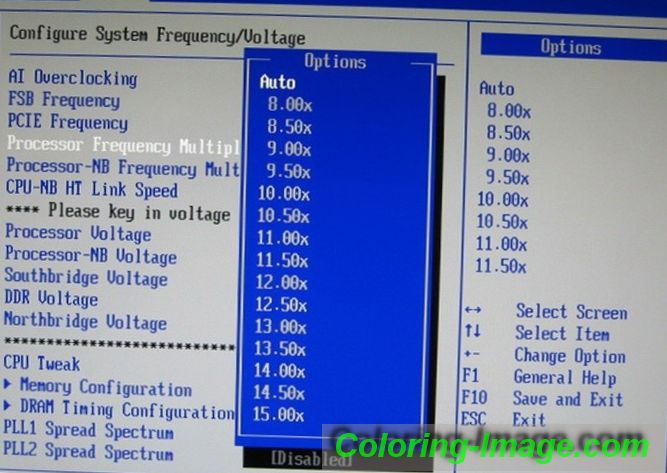
Pokud se kromě frekvence procesoru obáváte, jak zvýšit výkon grafické karty, v části Rozšířené vyhledejte odpovídající položku a zvyšte výchozí hodnotu o 10-15%, ale ne více. V dnešní době je Internet plný článků o různých metodách přetaktování, ale musíte si uvědomit, že jakékoli zvýšení výkonu prostřednictvím systému BIOS je spojeno s rizikem poškození hardwaru. Pokud nemáte příslušné zkušenosti, daleko od hříchu, naučte se, jak změnit grafickou kartu na notebooku a udělat to.
Video: jak zvýšit výkon notebooku pro hraní her
Níže uvedené video ukazuje proces bezpečného zvyšování výkonu notebooku pomocí standardních programů zabudovaných do systému. Video obsahuje obrázky, které uživateli vysvětlují klíčové body tohoto obtížného úkolu. Pozorně poslouchejte doporučení a přísně dodržujte pokyny, abyste se vyhnuli smutným chybám a dosáhli požadovaného výsledku.